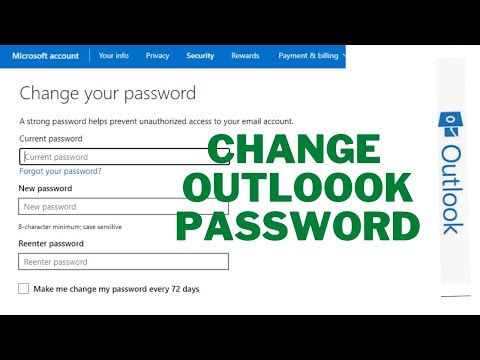
Sadržaj
Prilikom povezivanja računa s Outlookom morat ćete unijeti adresu i lozinku kako bi Outlook od sada mogao pronaći i slati poruke. Kada mijenjate lozinku e-pošte, mora se promijeniti i lozinka za Outlook. Zaštitite podatkovnu datoteku programa Outlook lozinkom, koja se može izmijeniti ako se korisnik još uvijek sjeća originala; konačno, lozinka za web lokaciju programa Outlook može se promijeniti pomoću lozinke za Microsoftov račun.
Koraci
Metoda 1 od 3: Računi povezani Outlook-om
Kliknite karticu "Datoteka" i odaberite "Informacija". Prikazat će se zaslon "Podaci o računu".
- Ako koristite Outlook 2003, kliknite izbornik "Alati" i odaberite "Računi e-pošte".

Kliknite "Postavke računa", a zatim opet istu opciju. Otvorit će se novi prozor sa svim povezanim računima.- Korisnici programa Outlook 2003 moraju odabrati "Prikaz ili promjena računa e-pošte".

Odaberite na kojem računu treba mijenjati lozinku. Napominjemo da će se promijeniti lozinka koju Outlook koristi za pristup računu, a ne stvarna lozinka. Da biste promijenili lozinku koja štiti vaš račun e-pošte, trebate kontaktirati uslugu e-pošte ili pročitati odjeljak pomoći davatelja usluge. Primjerice, za promjenu zaporke za Gmail prvo posjetite web mjesto za oporavak Google računa, a zatim promijenite zaporku u programu Outlook.- Da biste promijenili lozinku koja štiti vašu podatkovnu datoteku programa Outlook, pročitajte sljedeći odjeljak.

Kliknite gumb "Izmijeni". Otvorit će se detalji odabranog računa.
U polje "Lozinka" unesite ispravnu lozinku. Naći će se u odjeljku "Podaci o prijavi".
- Opet, imajte na umu da ovo ne mijenja lozinku e-pošte, već samo pristup Outlook računu.
Kliknite "Dalje" da biste spremili postavke i testirali lozinku. Outlook će testirati račun i pokušati se prijaviti s navedenom lozinkom; ako sve bude u redu, pojavit će se poruka koja označava da je postupak bio uspješan.
Metoda 2 od 3: Datoteka s podacima programa Outlook
Kliknite karticu "Datoteka" i odaberite "Informacija". Korisnik će biti preusmjeren u odjeljak "Podaci o računu".
- Outlook omogućuje postavljanje lozinke za podatkovnu datoteku programa Outlook (.pst). Kada je za ovu datoteku definirana lozinka, mora se unijeti svaki put kada se Outlook otvori putem odgovarajućeg računa. Da biste promijenili lozinku, potrebno je imati izvornu lozinku za Outlook da biste je otvorili; nemoguće ga je oporaviti ili promijeniti bez originala.
Kliknite "Postavke računa" i ponovo odaberite istu opciju. Prikazat će se prozor "Postavke računa".
Odaberite karticu "Data File". Prikazat će se podaci iz podatkovnih datoteka programa Outlook.
Idite na "Outlook Data File" i kliknite "Settings". Pojavit će se novi prozor s postavkama podatkovne datoteke.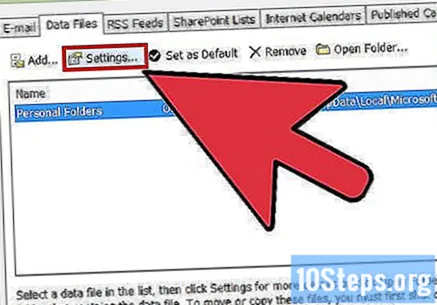
Odaberite opciju "Promijeni lozinku". Ovaj gumb neće biti dostupan korisnicima Exchange računa. Lozinka mreže Exchange poslužit će kao zaštita podataka.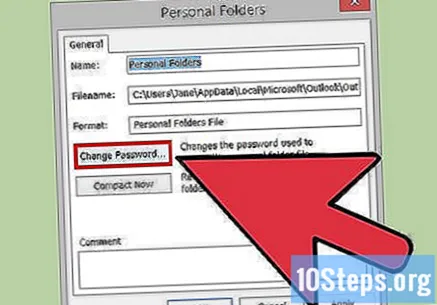
Unesite staru lozinku i stvorite novu. Morat ćete unijeti izvornu ključnu riječ, a zatim novu dva puta. Ne postoji način za promjenu lozinke bez poznavanja originala.
Metoda 3 od 3: Outlook web mjesto
Posjetite stranicu za poništavanje lozinke za Microsoftov račun koja je predstavljena e-adresama s "@ outlook.com", "@ hotmail.com" ili "@ live.com". Promjenom lozinke za e-poštu za Outlook mijenja se lozinka za sve Microsoftove proizvode povezane s e-poštom, poput pristupa sustavima Windows, Skype i Xbox Live.
- Postupak brisanja i izrade nove lozinke možete pronaći ovdje.
Odaberite "Zaboravio sam lozinku" i kliknite "Dalje". Započet će postupak ponovnog pokretanja.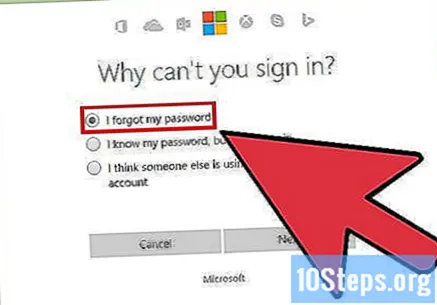
Unesite svoj Microsoftov račun i unesite tražene riječi. Microsoftov račun predstavljen je adresom "@ outlook.com" koja mora promijeniti lozinku.
Odaberite način na koji želite primiti kôd za ponovno postavljanje lozinke. Postoji nekoliko načina da ga primite, ovisno o načinima oporavka povezanim s računom; ako imate drugu e-poštu, upotrijebite je za primanje koda ili odaberite slanje koda na pridruženi mobitel putem SMS-a. Korisnici aplikacije Microsoft račun moći će je koristiti za generiranje koda.
- Odaberite "Nemam nijednu od ovih metoda" ako nemate pristup takvim opcijama. Morat ćete popuniti brzi upitnik da biste potvrdili svoj identitet.
Unesite primljeni kod. Korisnik će biti preusmjeren na stranicu na kojoj može resetirati lozinku.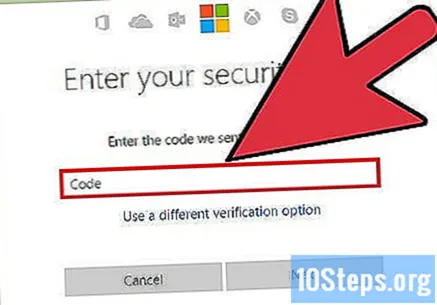
Unesite novu lozinku. Unesite novu lozinku dva puta za nastavak; stupit će na snagu odmah i korisnik će se odjaviti sa svih računa u koje je bio "prijavljen" sa starom lozinkom.


